
¿Cuál es tu navegador móvil favorito? ¿Google Chrome? ¿Opera? O quizás prefieres el navegador web que viene preinstalado con el dispositivo. Aunque a primera vista no parece la mejor elección, si tienes un móvil Xiaomi estás de suerte, porque su navegador tiene muchísimas funciones que puedes usar para personalizar tu navegación en la web.
Además de las opciones populares que encontramos en la mayoría de los navegadores web, cuenta con una serie de funciones secretas que facilitarán la interacción con los sitios web que visitas y algunas de tus redes sociales favoritas. Echa un vistazo a esta serie de trucos secretos para aprovechar todo el potencial del navegador de Xiaomi
Descargar imágenes y vídeos de Instagram y Facebook
¿Utilizas algún truco o app de terceros para descargar imágenes y videos de Facebook e Instagram? No los necesitarás si usas el navegador de Xiaomi.
Solo necesitas iniciar sesión en tu cuenta de Facebook o Instagram en el navegador para ver la opción que permite descargar contenidos. Tal como ves en la imagen, en cada publicación aparece esa fecha azul que te permite descargar lo que desees:
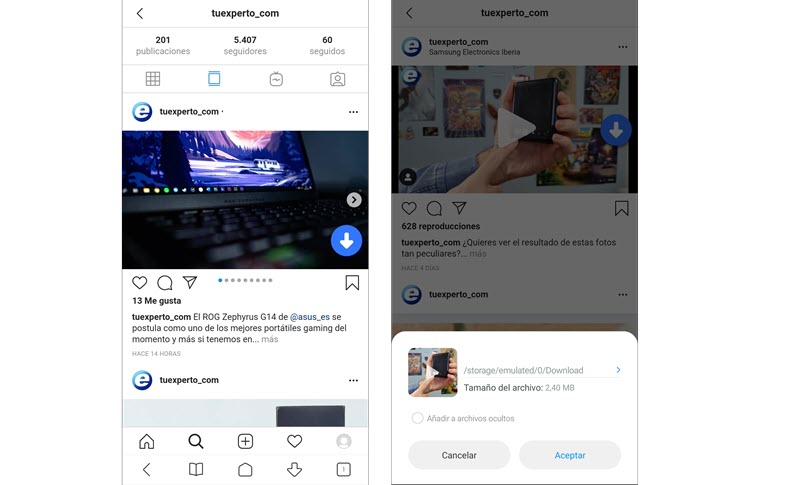
Funciona tanto con imágenes como con vídeos que se comparten en las publicaciones. Si la publicación tiene una galería de fotos, asegúrate que la imagen que desees descargar sea la que se visualice al pulsar la fecha azul.
Todo el contenido de Facebook e Instagram que descargues lo puedes gestionar desde el mismo navegador. Podrás compartirlo, cambiar el nombre, mover a una carpeta privada, entre otras acciones.
Descargar estados de WhatsApp
Este es una función curiosa del navegador, pero puede convertirse en tu herramienta favorita. Puedes descargar las imágenes y vídeos de los estados de WhatsApp con unos simples clics.
La dinámica es simple. Solo tienes que seleccionar el icono de WhatsApp (que ves en la primera imagen) para que te lleve a la sección “Capturador de estados de WhatsApp” dentro del navegador. Allí encontrarás la opción “Comprobar estados de WhatsApp” que te dirigirá directamente a tu cuenta para sigas los pasos que ves en la segunda imagen.
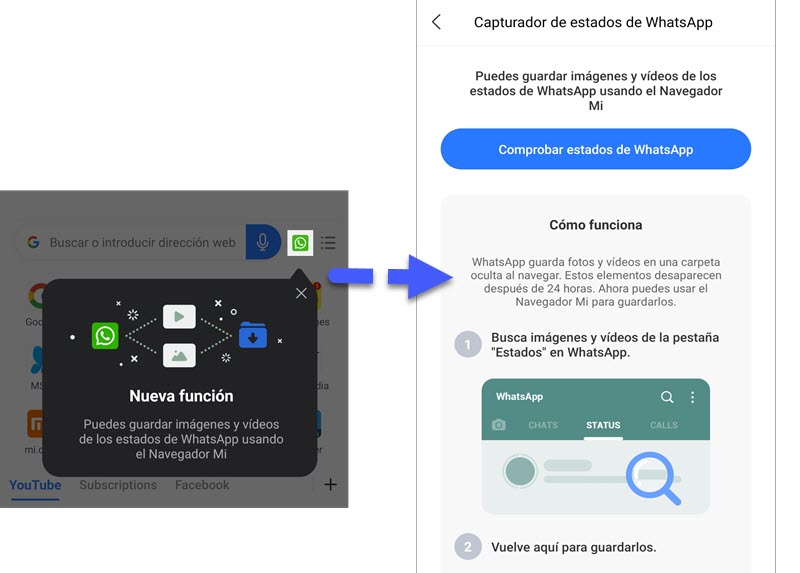
Dos detalles a tener en cuenta sobre esta función. Primero, el navegador se aprovecha de la dinámica de archivos temporales de WhatsApp, así que asegúrate de descargar el contenido que deseas dentro de ese período de tiempo. Y segundo, esta función aparece en el navegador solo si tienes instalada la app de WhatsApp en el móvil.
Ocultar archivos en una carpeta privada en el navegador
El navegador de Xiaomi permite gestionar todo el contenido multimedia que tenemos en el dispositivo, ya sea música, vídeos o imágenes. Y también permite ocultar el contenido que deseamos proteger de las miradas indiscretas en una carpeta privada. Es como si tuviéramos una galería oculta dentro del navegador.
Para ello, solo tienes que elegir el contenido que deseas ocultar y seleccionar la opción “Mover a una carpeta privada”. La primera vez que realices esta acción te pedirá que establezcas un patrón de desbloqueo para que solo tu puedes acceder a este espacio privado.
Cuando quieras ver todo el contenido oculto solo tienes ir a la sección de descarga del navegador y elegir el icono de la carpeta con candado. Repites el patrón establecido y listo.
Establecer cualquier imagen como fondo de pantalla
Este es un pequeño truco que te ahorrará algunos clics. Si estás navegando por la web y encuentras alguna imagen que te gustaría probar como fondo de pantalla ya no necesitarás realizar el típico proceso de descargarla y luego seleccionarla desde la Galería. Puedes realizar todos esos pasos con un solo clic desde el navegador.
Solo tienes que pulsar sobre la imagen que te gusta para que aparezca el menú con opciones, y elegir “Establecer como fondo de pantalla”. Verás que automáticamente se aplica la imagen en la Pantalla de Inicio.
Ver el feed de YouTube y Facebook desde la página principal
Si no quieres instalar las apps de YouTube o Facebook en tu dispositivo pero tampoco quieres perderte las novedades, puedes aprovechar esta función del navegador de Xiaomi. Permite ver los feeds de Facebook y YouTube en la sección inferior de la página principal.
Este proceso consta de unos pocos pasos. Y una vez que lo configuras, verás que cada vez que abras el navegador podrás desplazarte por las publicaciones de Facebook o tus suscripciones de YouTube.
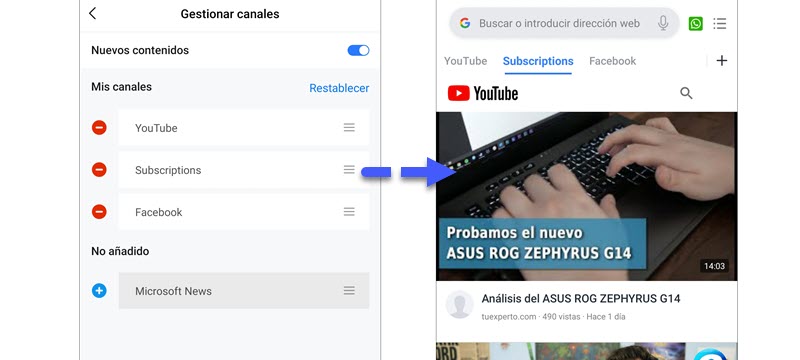
Para ello, solo tienes que asegurarte que tienes la pestaña de “Nuevos contenidos” activada y que Facebook y YouTube están entre los canales que se muestran en la página de inicio del navegador, como ves en la primera imagen.
Luego solo resta loguearte con tu cuenta de YouTube y Facebook y ya tienes todo el proceso configurado. Ya podrás desplazarte por las pestañas para ver los feeds o las suscripciones de YouTube directamente desde el navegador.
Personalizar el modo lectura
El navegador de Xiaomi cuenta con un Modo lectura que permite disfrutar del contenido sin publicidad y personalizar algunos aspectos del texto.
Cada vez que abres una página web en el navegador verás el icono de un libro en la barra de navegación. Solo tienes que seleccionarlo y entrarás en Modo lectura. Si bien el navegador tiene un tema predeterminado, puedes cambiarlo y personalizarlo a tu gusto.
Por ejemplo, puedes probar diferentes temas (elegir un fondo oscuro, gris, verde, etc), aumentar el tamaño de la letra, aplicar el Modo nocturno o cambiar la visualización a pantalla horizontal. Todas estas opciones las encontrarás en el menú inferior del navegador.
Gestionar las notificaciones de Facebook
Ya vimos que el navegador permite ver el feed de Facebook y también descargar imágenes y vídeos de las publicaciones. Pero no son las únicas funciones dedicadas a Facebook.
También cuenta con una opción secreta que permite gestionar las notificaciones de Facebook desde la barra de notificaciones del móvil. Una vez que activas esta opción, se añadirá una barra de Facebook en la sección de notificaciones, como ves en la imagen:
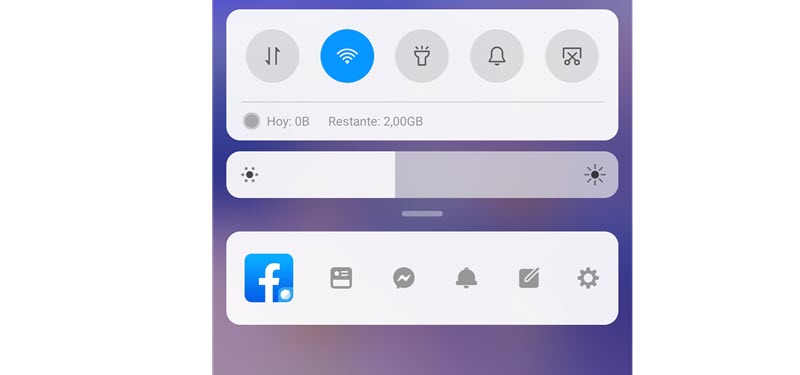
Para habilitar esta opción, tienes que ir a la sección de Ajustes del navegador y desplazarte hasta «Notificaciones de Facebook». Y luego resta loguearte con tu cuenta de Facebook desde el navegador para que ver las notificaciones y otras opciones.
Guardar una página web como captura de pantalla
La mayoría de los navegadores nos permiten guardar una página web para verla sin conexión. El navegador de Xiaomi también tiene esta opción, pero le añade un plus. Permite que guardemos una página web como captura de pantalla.
Para ello, solo necesitas abrir la página web y desde el menú superior seleccionar Guardar página >> Guardar como captura de pantalla. Cuando esté lista aparecerá una notificación para que abras o edites la imagen con cualquier aplicación de fotos o archivos que tengas instalada en el móvil.
Bloqueador de anuncios y pop-ups
Para que los anuncios y las ventanas emergentes de los sitios web no perjudiquen tu experiencia navegando por la web, el navegador te permite activar el bloqueador de anuncios y pop-ups.
Solo tienes que ir a Ajustes >> Otros >> Avanzados, y seleccionar estas opciones: Bloqueador de anuncios, Notificaciones de bloqueo de anuncios y Bloquear pop-ups. Y si deseas librarte de todos los anuncios, entonces también desactiva la opción “Mostrar anuncios”. Cuando entres a una web verás un mensaje en la barra de navegación con la cantidad de anuncios que han sido bloqueados.
Quitar las recomendaciones y personalizar la forma de navegación
Ya sabes que MIUI tiene recomendaciones casi en cada sección del dispositivo. Y el navegador no es la excepción, pero puedes quitarla. Si no te interesa ver contenidos de YouTube, Facebook y Microsoft News en la página principal, puedes deshabilitarla desde la opción “Nuevos contenidos” o “Recomendados para ti”.
Cuando navegamos por la web desde el móvil no siempre aplicamos la misma dinámica. Por ejemplo, si estamos utilizando los datos necesitaremos reducir el consumo, o si queremos tener un plus de privacidad quizás optemos por el modo incógnito. Y por el supuesto, el típico Modo Oscuro si queremos descansar un poco la vista.
Todas estas opciones están disponibles en el navegador de Xiaomi en el menú superior. No necesitas ir a Ajustes ni desplazarte por otras secciones para activarlas. Solo abres el menú, sin salir de la página web, y verás el interruptor para activar las opciones que necesitas para personalizar la dinámica del navegador.
¿Y qué pasa con los datos que recopila Xiaomi mediante el navegador?
Quizás has leído estos últimos días un informe que menciona que los navegadores nativos de Xiaomi recopilan datos aún cuando se navega en Modo Incógnito.
Xiaomi ya ha dado las explicaciones sobre este tema, y también ha actualizado el navegador con una opción que permite deshabilitar cualquier tipo de recolección de datos cuando se utiliza el Modo Incógnito. Para usar el modo incógnito sin enviar datos entonces solo activa la primera opción, y desactiva la segunda.
Si usas el modo incógnito mejorado estás dando permiso para que Xiaomi recopile determinados datos de tus navegación.
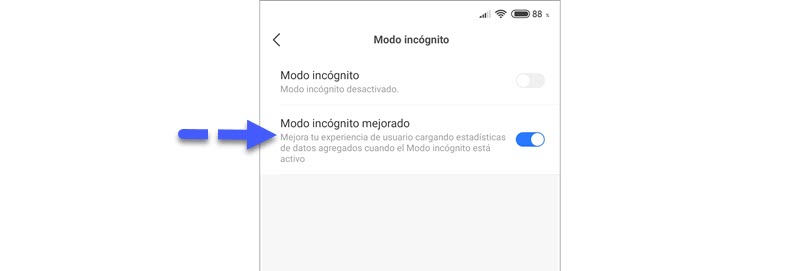
Una vez que marcas esta opción se guardará en la configuración del navegador para aplicarla cada vez que usas el modo incógnito.
Como ves, el navegador de Xiaomi es toda una caja de sorpresas, solo tienes que combinar todas las opciones para crear tus propios trucos y personalizar tu modo de navegación. Un detalle a tener en cuenta es que todas estas funciones están disponibles en la última versión del navegador. Así que si no encuentras algunas de las opciones da un vistazo a Actualizador de aplicaciones del sistema para revisar si tienes actualizaciones pendientes.





Hola yo vine al artículo buscando cómo eliminar las tres filas de iconos del navegador que aparecen en la parte superior con páginas web que no me interesa lo más mínimo como Twitter Netflix o ESPN y no encuentro la manera de eliminar las de esa página de inicio me podrían ayudar con eso por favor?